Làm cách nào để khắc phục lỗi 0x80004005 khi tải ảnh lên Thư viện ảnh?
- Nhập ảnh với tư cách quản trị viên
- Kiểm tra tường lửa Windows
- Vô hiệu hóa ứng dụng khởi động
- Cố gắng thay đổi thiết bị
Nếu bạn đang cố tải ảnh của mình từ điện thoại thông minh hoặc từ máy tính bảng lên thư viện ảnh trong Windows 8.1 hoặc Windows 10, có một số trường hợp thay vì xử lý thông thường, bạn sẽ gặp lỗi Lỗi 0x80004005. Nhưng làm theo hướng dẫn được đăng dưới đây sẽ cho bạn thấy các quy trình cần thiết mà bạn cần thực hiện và khắc phục Lỗi 0x80004005 trong Windows 8.1 hoặc Windows 10.
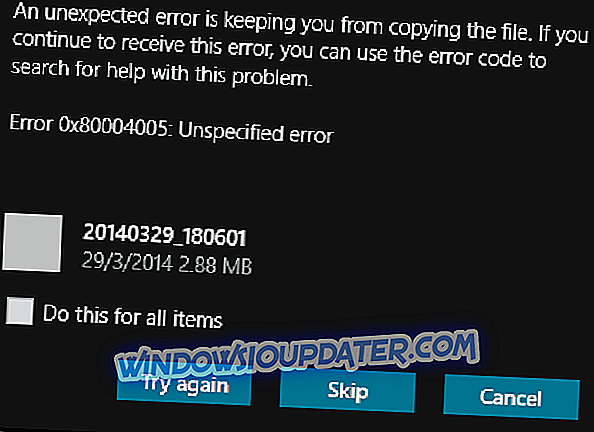
Trong thông báo cùng với Lỗi 0x80004005, bạn cũng sẽ có các nút để Xóa Skip,, Hãy thử lại một lần nữa hoặc Hủy Hủy trong quá trình tải ảnh lên thư viện ảnh. Thật không may, mỗi khi bạn chọn một lần nữa, hãy thử lại, nó sẽ đưa bạn đến cùng một cửa sổ mà không có kết quả nào khác sau đó để hủy quá trình tải lên.
Làm cách nào để giải quyết Lỗi 0x80004005 nếu nó không cho phép bạn tải ảnh lên thư viện ảnh trong Windows 10, 8.1?
1. Nhập ảnh với tư cách quản trị viên
- Khởi động lại thiết bị Windows 8.1 hoặc Windows 10 của bạn.
- Khi hệ điều hành khởi động, bạn sẽ cần đăng nhập bằng tài khoản quản trị viên.
- Hãy thử lại để sao chép ảnh của bạn vào thiết bị và xem nó có hoạt động không.
Lưu ý: Hầu hết người dùng đều gặp khó khăn khi tải ảnh lên thiết bị Windows và họ không có quyền để làm như vậy.
2. Kiểm tra tường lửa Windows
Trong bước này, bạn sẽ cần tạm thời vô hiệu hóa ứng dụng Antivirus của mình.
- Sau khi bạn tắt, hãy thử và tải ảnh lên thư viện ảnh và kiểm tra xem bạn có mã lỗi tương tự không.
- Nếu bạn có cùng một lỗi thì chúng tôi cũng sẽ vô hiệu hóa Tường lửa Windows trong một khoảng thời gian ngắn chỉ để xem Tường lửa có chặn quá trình tải lên hay không.
- Di chuyển con trỏ chuột sang phía trên bên phải của màn hình.
- Nhấp chuột trái hoặc nhấn vào tính năng Tìm kiếm trên mạng có trong thanh Bùa chú.
- Trong hộp tìm kiếm, hãy viết như sau: Tường lửa, nhưng không có dấu ngoặc kép.
- Nhấp chuột trái hoặc nhấn vào biểu tượng Tường lửa Windows của Windows sau khi tìm kiếm kết thúc.
- Nhấp chuột trái hoặc chạm vào trên Tắt Tắt Tường lửa Windows (không được khuyến nghị).
- Bây giờ hãy thử tải ảnh của bạn lên thư viện ảnh và xem liệu quy trình có hoạt động như mong đợi không.
3. Vô hiệu hóa ứng dụng khởi động
- Di chuyển con trỏ chuột sang phía trên bên phải của màn hình.
- Nhấp chuột trái hoặc nhấn vào nút Tìm kiếm trên mạng.
- Viết vào hộp tìm kiếm như sau:.
- Sau khi tìm kiếm xong, nhấp chuột trái hoặc nhấn vào biểu tượng của ms msconfig.
- Nhấp chuột trái hoặc nhấn vào tab Dịch vụ của Wap.
- Đánh dấu vào ô bên cạnh Ẩn Ẩn tất cả các dịch vụ của Microsoft, sau đó nhấp chuột trái vào nút Vô hiệu hóa tất cả các nút.
- Nhấp chuột trái vào tab Startup Startup.
- Nhấp chuột trái vào Trình quản lý tác vụ mở Mở.
- Trong cửa sổ Trình quản lý tác vụ của Nhật Bản, nhấp chuột trái vào tab Startup Startup.
- Bây giờ, nhấp chuột trái vào một ứng dụng tại một thời điểm trong danh sách đó và chọn nút Tắt Vô hiệu hóa.
- Bạn sẽ cần phải đóng cửa sổ Trình quản lý tác vụ trực tuyến
- Nhấp chuột trái vào nút OK OK bên trong cửa sổ Cấu hình hệ thống trực tuyến.
- Khởi động lại thiết bị Windows 8.1 hoặc Windows 10 và xem liệu ứng dụng của bên thứ ba có ngăn bạn tải ảnh lên thiết bị không.
- Nếu bước này hoạt động, bạn sẽ cần tìm hiểu chính xác ứng dụng nào gây ra sự cố bằng cách vô hiệu hóa một ứng dụng tại thời điểm theo hướng dẫn này được đăng ở trên.
4. Cố gắng thay đổi thiết bị
Trong nhiều trường hợp, sự cố chỉ có thể xảy ra giữa các thiết bị của bạn. Chúng tôi thực sự khuyên bạn nên kiểm tra xem chúng có hoạt động tốt không trước khi thay đổi / đặt lại - cài đặt lại HĐH. Dưới đây là một số hành động bạn có thể muốn thực hiện trước khi bạn làm điều đó:
- Cố gắng chuyển các tệp theo cách thủ công (từ thiết bị chính sang thiết bị khác, sau đó, thử trên thiết bị thứ hai của bạn)
- Cố gắng chuyển hình ảnh trên điện thoại và từ đó đến thư viện
- Thay đổi thiết bị của bạn, thử một PC Windows khác để tải ảnh lên thư viện
- Thay đổi thiết bị cho thẻ nhớ
Nếu bạn vẫn gặp sự cố trên PC hoặc đơn giản là bạn muốn tránh chúng trong tương lai, chúng tôi khuyên bạn nên tải xuống công cụ này (an toàn 100% và được chúng tôi kiểm tra) để khắc phục các sự cố khác nhau của PC, như mất tệp, phần mềm độc hại, và lỗi phần cứng.
Đó là khá nhiều, áp dụng các bước ở trên, bạn sẽ quản lý để tải ảnh của mình lên thư viện ảnh và thoát khỏi Lỗi 0x80004005 trong Windows 8.1 hoặc Windows 10. Bạn có thể viết cho chúng tôi bên dưới bất kỳ suy nghĩ hoặc câu hỏi nào khác về bài viết này và chúng tôi sẽ giúp bạn thêm.


